win10磁盘碎片整理可以帮助用户进行电脑系统的整理,让电脑运行更加极速,让内存占用更加少,今天小编就给大家带来了详细的磁盘碎片整理教程。需要的快点来看看吧。
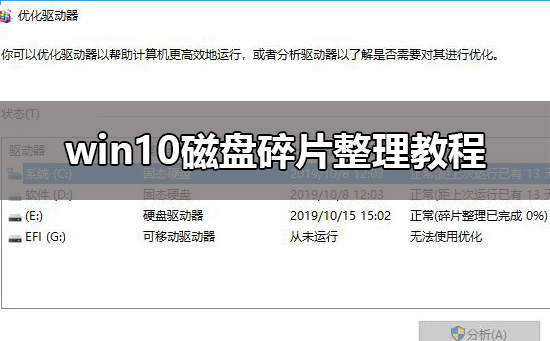
删除临时文件:
1、在任务栏上的搜索框中,键入“磁盘清理”,并从结果列表中选择“磁盘清理”。
2、选择要清理的驱动器,然后选择“确定”。
3、在“要删除的文件”下,选择要删除的文件类型。若要获取文件类型的说明,请选择它。
4、选择“确定”。
如果需要释放更多空间,还可以删除系统文件:
1、在“磁盘清理”中,选择“清理系统文件”。
2、选择要删除的文件类型。若要获取文件类型的说明,请选择它。
3、选择“确定”。
进入win10系统桌面,点击“此电脑”
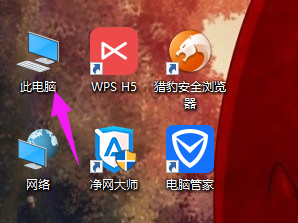
清理磁盘系统软件图解1
进入“文件资源管理器”,在右边列表中,点击“此电脑”
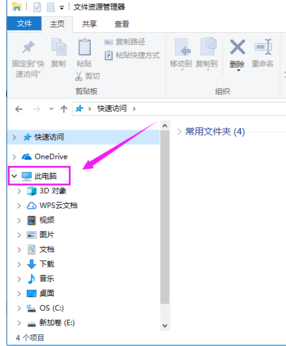
清理磁盘系统软件图解2
随便点击电脑那个磁盘,接着点击上面的选项卡“管理”
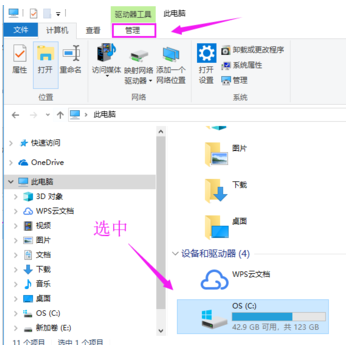
磁盘系统软件图解3
在其命令下,选择“优化”
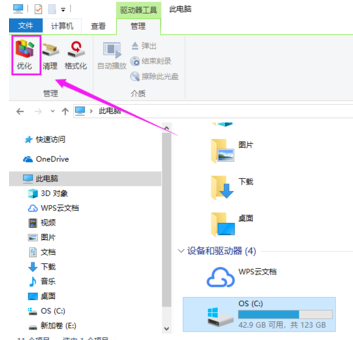
win10系统软件图解4
弹出“优化驱动器”对话框,选中某个磁盘,点击“优化”
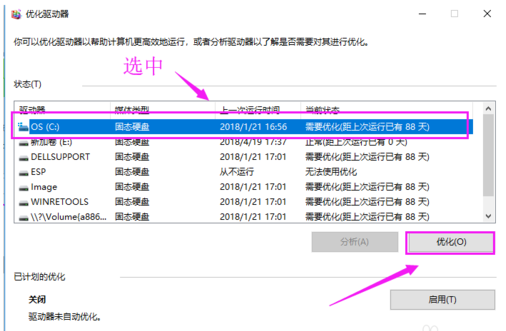
磁盘系统软件图解5
这时,就会看到正在整理磁盘,等待磁盘碎片整理完成就好了。
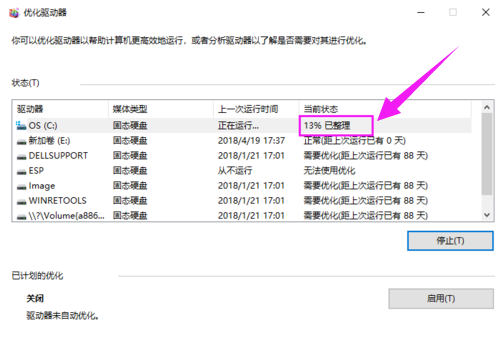
磁盘系统软件图解6
以上就是电脑技术网 Tagxp.com为各位用户带来的win10磁盘碎片整理教程详细内容了,想看更多相关文章欢迎关注电脑技术网 Tagxp.com!
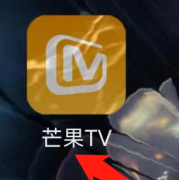 芒果TV如何查看芒果公益-芒果TV查看芒果
芒果TV如何查看芒果公益-芒果TV查看芒果
本期为你们带来的文章是关于芒果TV软件的,你们知道芒果TV如何......
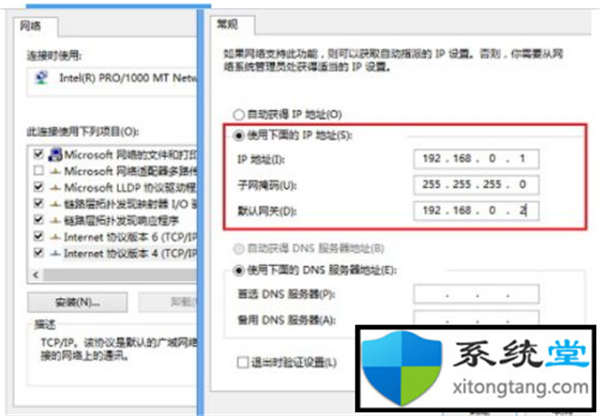 删除ip地址的命令?在Windows11上删除静态
删除ip地址的命令?在Windows11上删除静态
删除ip地址的命令?在Windows11上删除静态IP地址方法 以下是在Win......
 购买移动硬盘注意事项
购买移动硬盘注意事项
一、外壳材质 现如今市场上的移动硬盘种类繁多,外观多样,千......
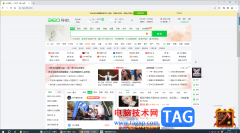 Google Chrome电脑版删除360导航的方法教程
Google Chrome电脑版删除360导航的方法教程
谷歌浏览器是一款非常好用的软件,该软件性能非常稳定,并且......
 万彩动画大师添加动画背景的教程
万彩动画大师添加动画背景的教程
万彩动画大师是一款非常好用的动画制作软件,它不仅有丰富的......
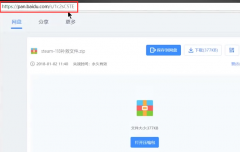
很多用户都在steam这个平台上遇见过错误代码118的问题,这个情况该怎么解决呢?其实steam的错误代码都大同小异,我们可以下载一个新的软件来解决,具体的步骤下面跟小编一起来看看steam商店...
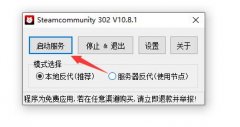
很多用户都在steam这个平台上遇到问题不知道错误代码118怎么解决,其实可以打开运行界面输入正确的ip地址就可以永久解决这个问题,具体的步骤下面跟小编一起来看看吧。...
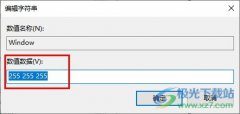
很多小伙伴在使用电脑时都会选择将Win10系统作为自己电脑中的默认操作系统,因为Win10系统中的功能十分的丰富,我们可以使用各种工具来对电脑进行编辑,使其更加符合我们的使用习惯。有...
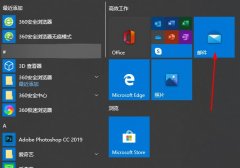
很多需要发送邮件的小伙伴肯定都解除或者用过win10邮箱,这款邮箱使用十分的方便,那么很多刚使用的用户肯定还不知道怎么查看邮件,今天就给你们带来了详细的方法。...
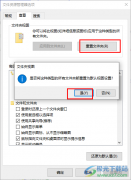
很多小伙伴在使用电脑的时候都会将Win10系统设置为自己电脑中的操作系统,因为在Win10中,我们可以对电脑进行各种个性化设置,例如更改电脑的字体或是更换电脑的桌面背景,除此之外,我...

在使用win10蓝牙功能的时候,很多的用户们都表示遇到了各种各样的问题,就如win10蓝牙添加设备但是无法进行连接,连接不上,这个问题需要怎么去解决呢,快来看看详细的教程吧~...

1909版本系统有的情况下可能就会出现任务栏假死的情况。对于这种问题小编觉得可能是因为我们的系统存在的bug所导致的,也有可能是因为我们系统的兼容性不足所引起的。可以尝试回退系统...

我们在win10中,如果遇到环境变量path错误,可能会导致相关的软件和文件无法正常打开,那么win10环境变量path怎么设置呢,其实只要找到高级系统设置即可。...

最近很多更新了win10系统的小伙伴发现,麦克风的声音忽大忽小,最近设置了也不管用,这个可能是驱动坏了,重新下载一个就可以了,具体的一起来看看吧。...
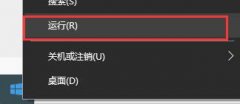
win10是一个自带大量功能和服务的系统。但是很多时候我们其实用不到这些功能和服务,甚至还会拖慢了我们的系统运行速度,影响我们的正常操作使用。因此今天小编就给大家带来了win10关闭...
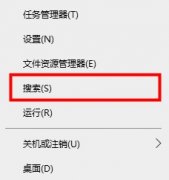
使用win10平板模式时,win10平板模式屏幕手势失效了,用户不知解决分方法,那么接下来让我们一起看看win10平板模式屏幕手势失效的解决方法吧!...

很多小伙伴在安装系统的时候觉得深度技术win10的不错,想安装但是一直不知道如何安装,对这个不太了解,今天小编带来了U盘安装深度技术win10的具体教程,分析了win10系统的优势,具体的下...

在运行的过程中出现了提示Explorer.EXE错误,ntdll.dll模块的情况,小编觉得应该是我们系统兼容性的问题导致的,或者是内存以及系统本身的文件档案出现了故障损坏所致,可以在Microsoft Powersh...

win10最烦人的地方在于会自动更新,即使我们关闭了自动更新也可能会出现不小心点到更新的情况。然后我们会发现win10更新太慢了,手上有急事没法处理,想要关机重启,那么win10更新太慢了可...
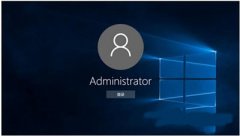
win10在进入系统前需要我们输入账户和密码进行登录,比较麻烦。如果我们的电脑只有一个系统且只有一个账户的话,我们就可以直接关闭登录账户,能够提高开机的效率,下面就来看看操作方...